ホームページに設定するページを選択する
サイトを表示したときに最初に表示されるページがホームページです。デフォルトではサイトを作成したときに最初に作成されたページがホームページに設定されていますが、複数のページを追加してある場合は任意のページをホームページに設定することができます。ここでは Google サイトでホームページに設定するページを選択する手順について解説します。
(Last modified: )
ホームページに設定されているページを確認する
サイトに複数のページが追加されている場合に、現在ホームページが設定されているページを確認する方法です。 Google サイトのホーム画面を表示したあと、確認したいサイトをクリックしてください。
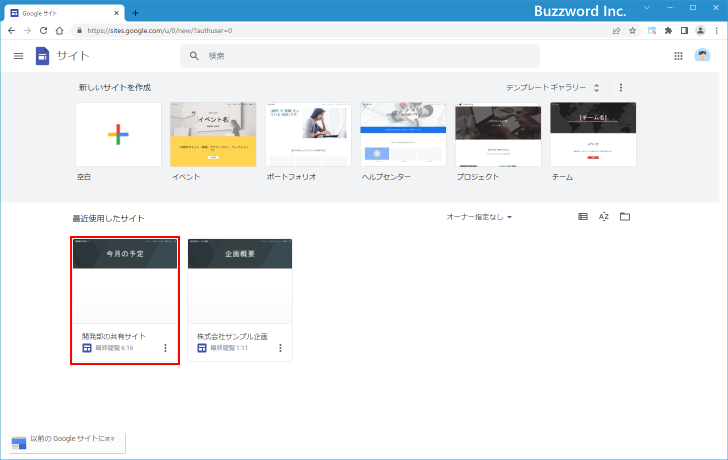
サイトの編集画面が表示されます。
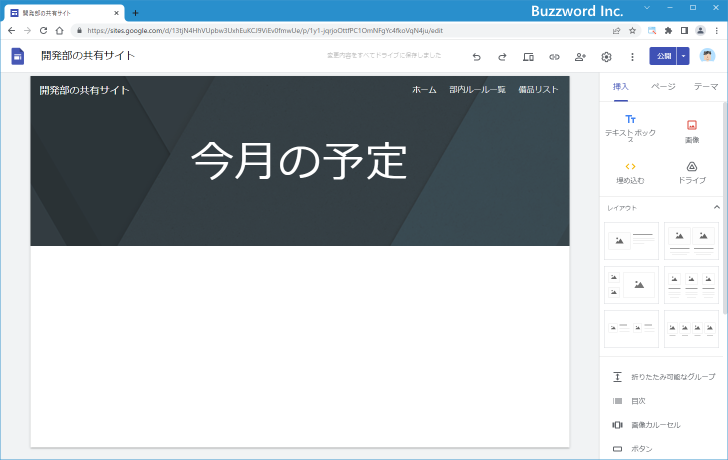
右側に表示されている「ページ」タブをクリックしてください。
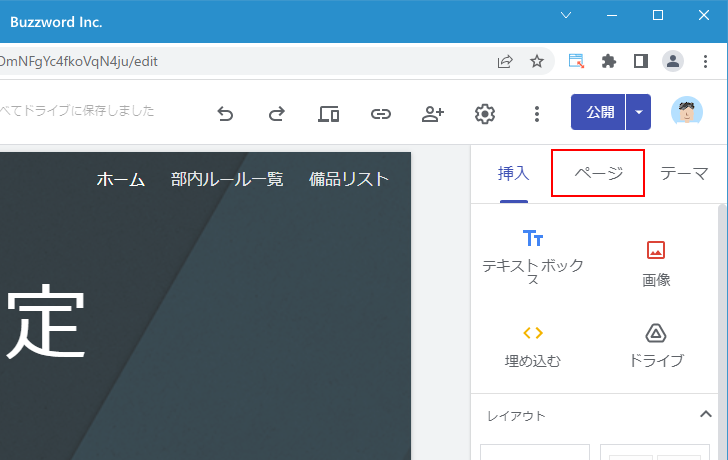
サイトに追加されているページの一覧が表示されます。
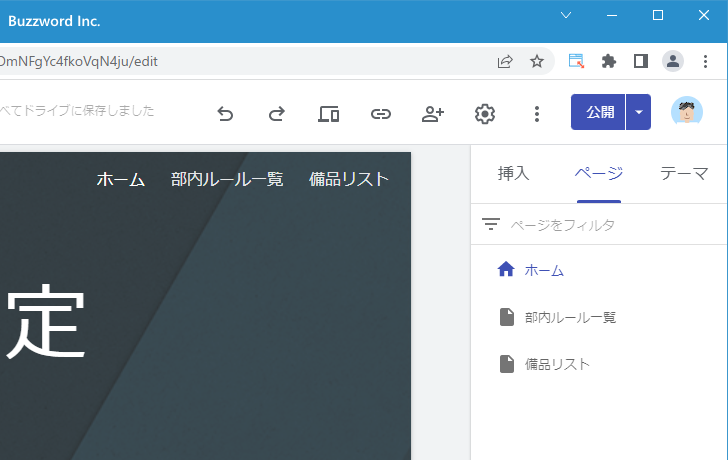
サイトに複数のページが追加されている場合、ホームページが設定されているページはアイコンが「家」になっているページです。(ホームページが現在設定されているページの名前が「ホーム」となっていますが、最初に作成されるページの名前がデフォルトで「ホーム」に設定されるためで、ホームページに設定されていることとは関係がありません。別のページ名に変更することもできます)
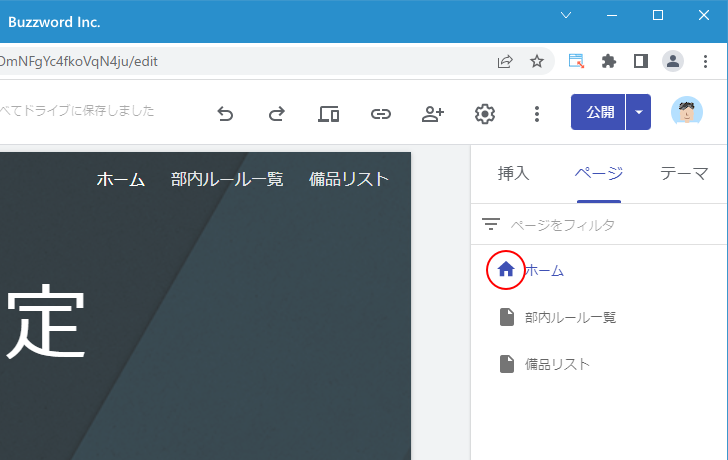
現在ホームページに設定されているページは次のようなページです。
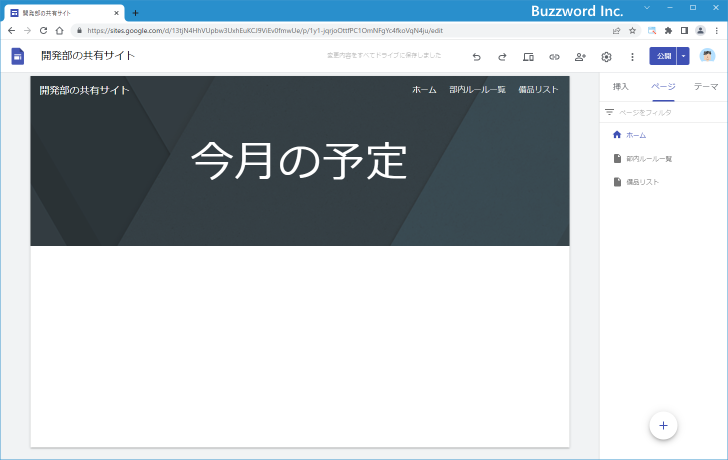
ブラウザからサイトへアクセスしてみると、最初に表示されるページはホームページに設定されているページであることが確認できます。
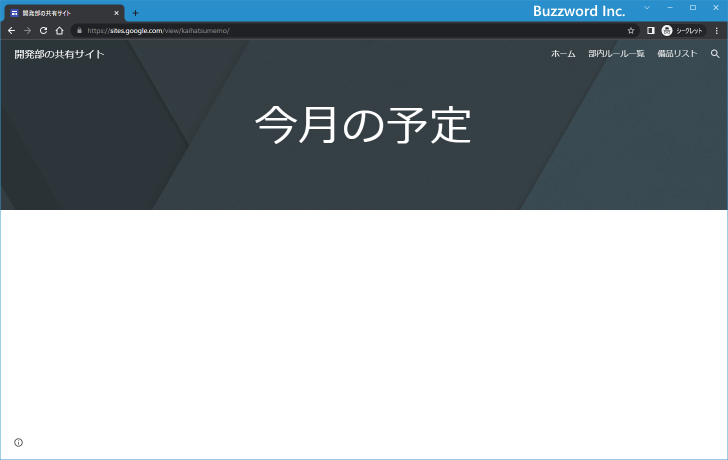
ホームページを選択する
それではサイトのホームページに設定するページを選択してみます。対象のサイトの編集画面を表示し、右側にある「ページ」タブをクリックしてください。
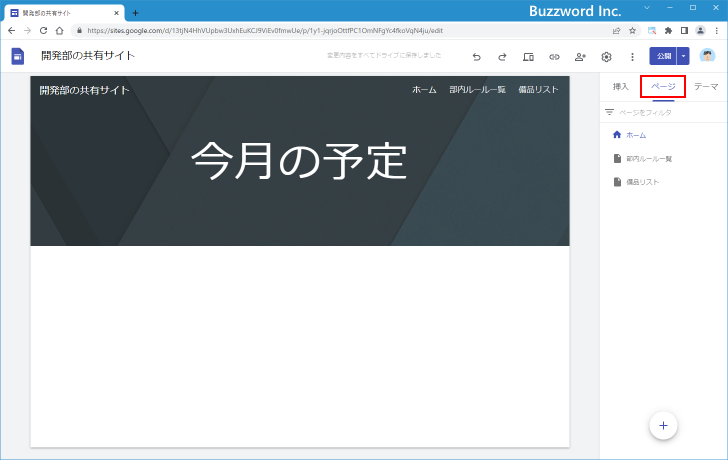
サイトに追加されているページの一覧が表示されます。この中からホームページに設定したいページにマウスを合わせ、表示された「その他アイコン」をクリックしてください。
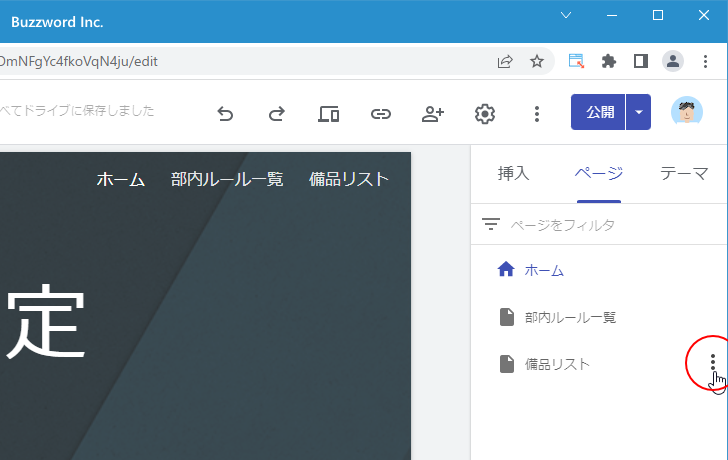
表示されたメニューの中から「ホームページに設定」をクリックしてください。
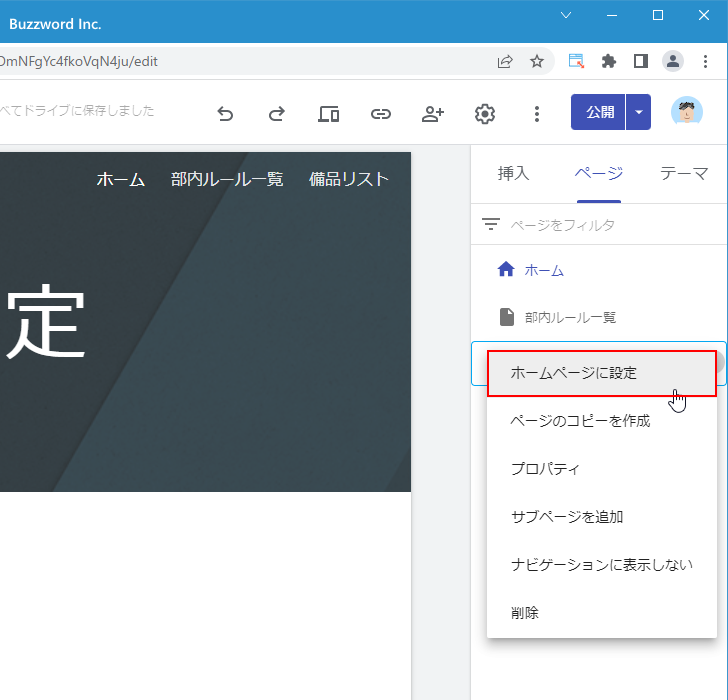
対象のページがホームページに設定されました。対象のページのアイコンが「家」になっていることを確認してください。
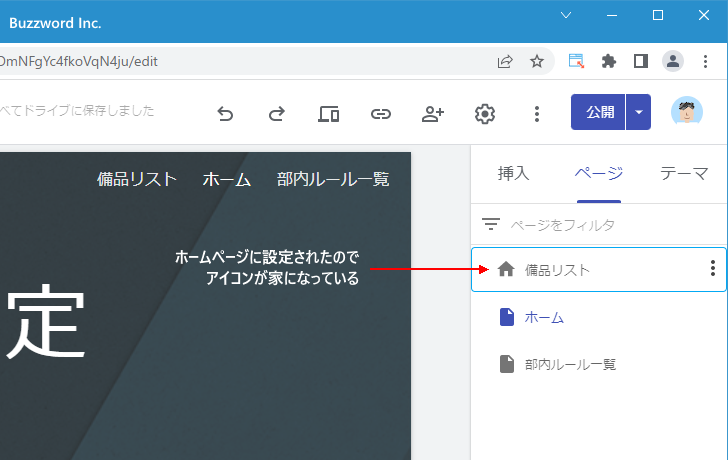
それでは公開したサイトへアクセスして確認します。変更内容を反映させるために画面右上の「公開」をクリックしてください。
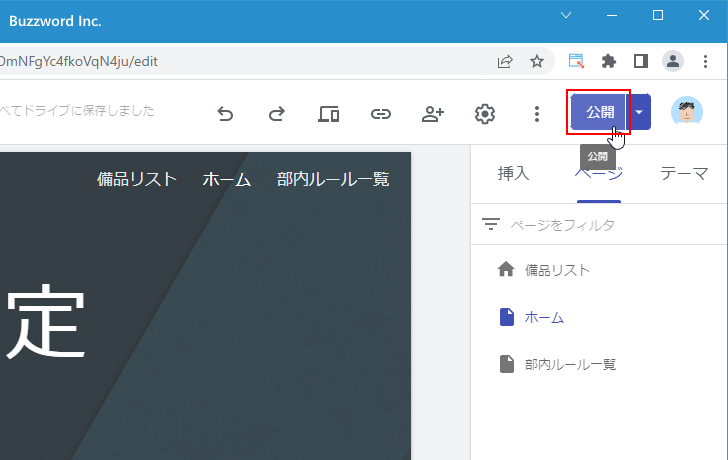
前回公開したときからの変更内容が表示されます。最新の内容で公開してよければ画面右上の「公開」をクリックしてください。
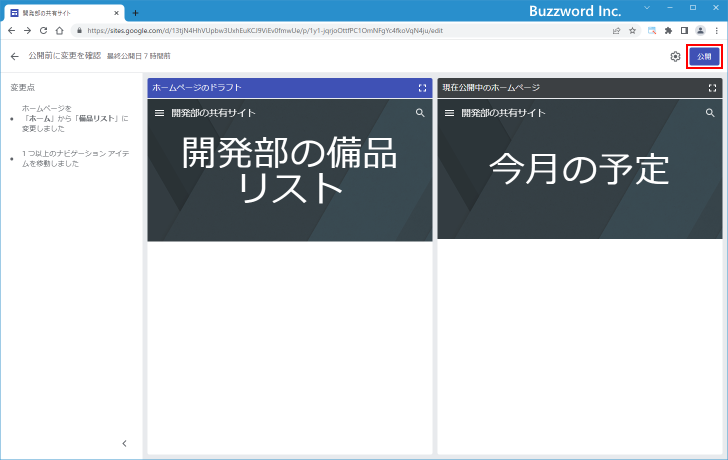
サイトが最新の内容で公開されました。

ブラウザからサイトへアクセスしてみると、最初に表示されるページは先ほどホームページに設定したページであることが確認できます。
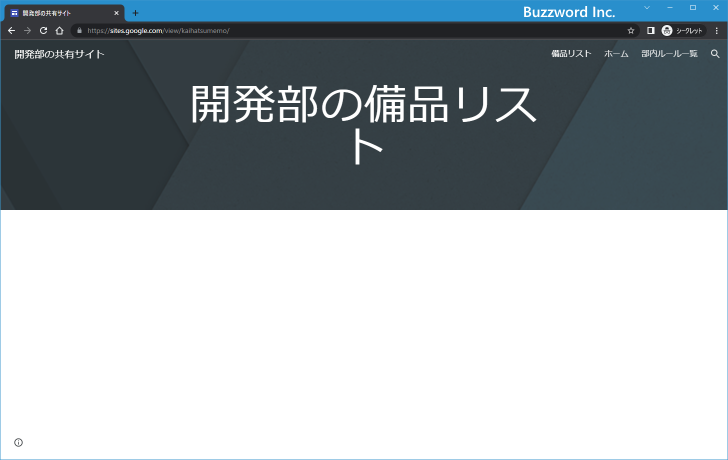
-- --
Google サイトで複数のページの中からホームページに設定するページを選択する手順について解説しました。
( Written by Tatsuo Ikura )

著者 / TATSUO IKURA
これから IT 関連の知識を学ばれる方を対象に、色々な言語でのプログラミング方法や関連する技術、開発環境構築などに関する解説サイトを運営しています。